梦幻模拟战怎么双开、多开?梦幻模拟战双开、多开管理器使用图文教程
2018-01-04 原创 高手游
梦幻模拟战是紫龙互娱推出的一款深受喜爱的角色扮演手游,很多玩家给我们留言问梦幻模拟战怎么双开?
早期PC端游戏的时候,很多游戏都支持双开或者多开,但是在手游时代因为窗口切换、发热等原因,可以说没有厂家本身就支持多双开的手机游戏。但是在玩家能力范围内进行双开或者多开确实能为玩家带来极大的便利,比如特定任务的完成、战术配合等。
所以下面小编紫电青雷就为大家介绍一下什么是梦幻模拟战双开以及梦幻模拟战双开的方法和梦幻模拟战多开的方法。
什么是梦幻模拟战双开?梦幻模拟战多开?
梦幻模拟战双开:同时在一台设备上开两个梦幻模拟战游戏窗口,同时登陆两个账号进行游戏。
梦幻模拟战多开:同时在一台设备上开多个梦幻模拟战游戏窗口,登录多个游戏账号同时进行游戏。
梦幻模拟战双开的方法和梦幻模拟战多开的方法
梦幻模拟战的双开或者多开都是基于电脑版来实现的,前边我们已经详细介绍过梦幻模拟战电脑版攻略,在完成了梦幻模拟战电脑版模拟器的安装之后桌面上会同时增加一个逍遥安卓多开管理器图标,如图一:
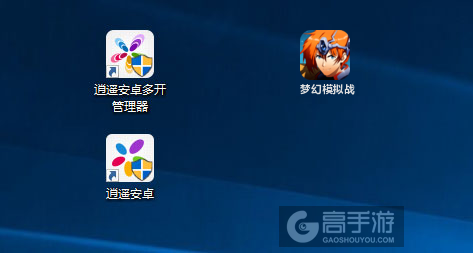
图一:梦幻模拟战多开管理器
1、双击“逍遥安卓多开管理器”,进入多开管理器,如下图所示:
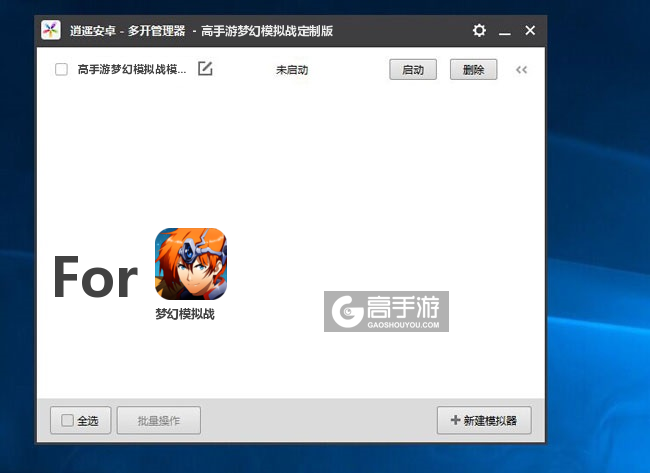
图二:梦幻模拟战双开/多开管理器主界面
2、点击右下角新建模拟器,然后选择“创建模拟器”,如图三、图四所示:
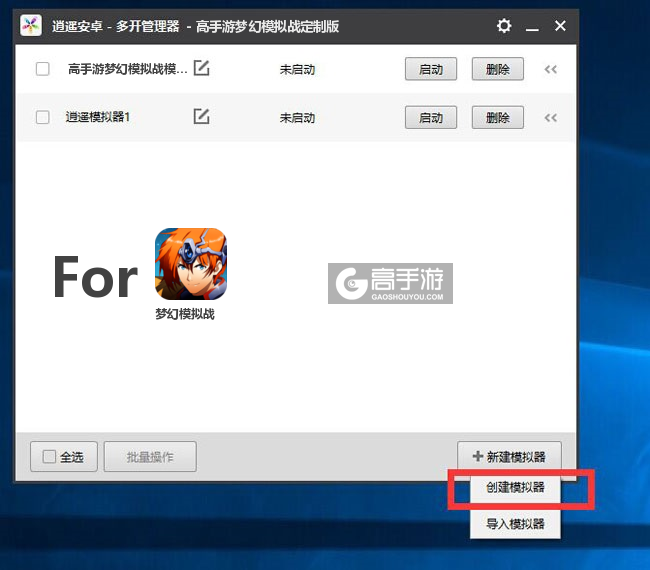
图三:创建新的电脑模拟器
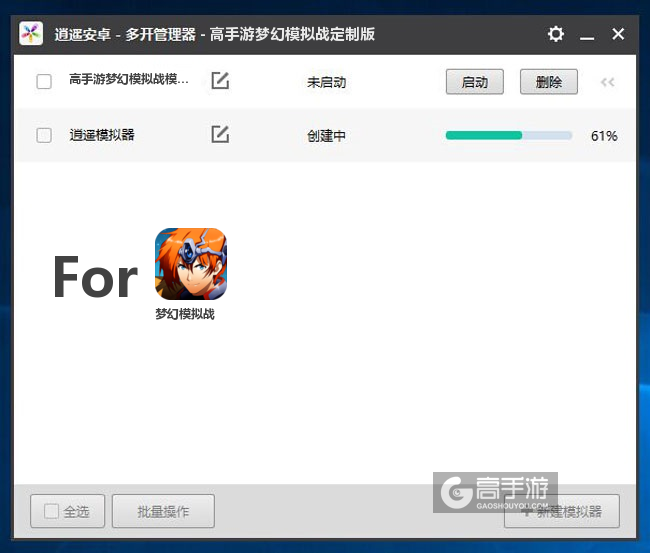
图四:多开管理器中新的模拟器创建完毕
3、启动对应的模拟器
模拟器创建完毕就可以同时运运行两个安卓环境了,实际使用时可根据自己的需求来决定创建多少个模拟器,启动的方法可以在每个模拟器后边挨个点击启动,也可以批量选择来批量启动模拟器,达到梦幻模拟战多开的目的,如下图所示:
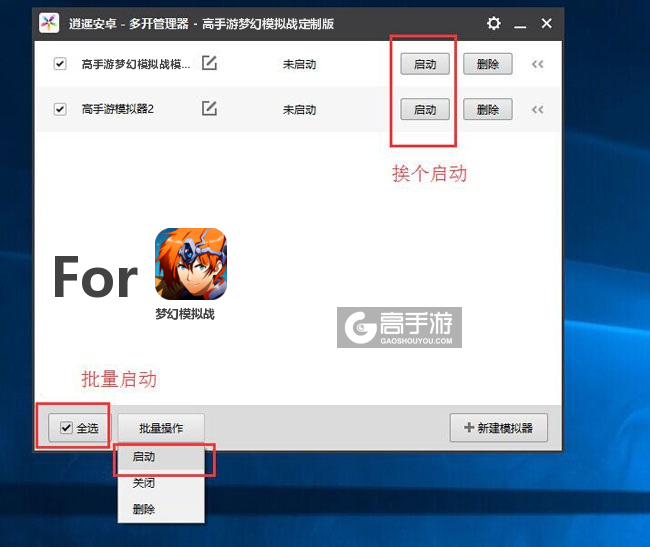
图五:可根据您的需求来选择启动多少个模拟器
总结
以上就是高手游小编紫电青雷为您带来的梦幻模拟战双开的全部详细图文教程,一点也不复杂,只需要三步就可以您满足您双开的需求。至于怎么实现梦幻模拟战多开,都是一样的方法,这里就不再多说了,实际使用的时候,玩家可按您的具体需求来选择启动多少个模拟器,如下图,紫电青雷就同时启动了两个模拟器,可以双开梦幻模拟战。
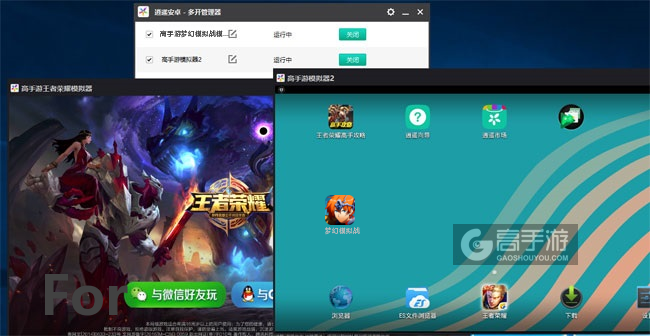
图六:梦幻模拟战双开截图
最后,还没有下载安装梦幻模拟战多开管理器的朋友可以点击下载。
关于梦幻模拟战双开、多开有疑问或者不懂的地方可以关注我们的微信公众号(gaoshouyou)提问或者在下方留言给我们,我们会即时更新并处理。

gaoshouyou















